iCareFone - Kostenloses iOS Backup-Tool & Einfacher Datenmanager
iOS-Daten mit wenigen Klicks sichern/übertragen/wiederherstellen/verwalten
iOS-Daten einfach sichern/verwalten
iOS-Daten einfach sichern und verwalten
Apple hat den Entwicklermodus eingeführt, um Entwicklern das Testen und Debuggen ihrer Apps effektiver zu ermöglichen. Mit der Veröffentlichung der iOS 26 Beta möchten viele Nutzer den Entwicklermodus aktivieren, um neue Funktionen und Möglichkeiten zu entdecken.
Allerdings berichten einige Nutzer, dass die Option für den Entwicklermodus nicht in den Einstellungen erscheint. In diesem Artikel findest du eine umfassende Anleitung, um das Problem „Entwicklermodus wird nicht angezeigt unter iOS 26 Beta“ zu beheben.
Hier sind einige häufige Gründe, warum der Entwicklermodus auf dem iPhone oder iPad nicht erscheint:
Wenn der Entwicklermodus auf dem iPad oder iPhone unter iOS 26 Beta nicht angezeigt wird, musst du nicht in Panik geraten. Seit iOS 16 ist der Entwicklermodus standardmäßig deaktiviert, um die Systemsicherheit zu verbessern. Du kannst ihn nicht einfach direkt in den Einstellungen aktivieren – er muss zuvor über eine vertrauenswürdige Methode wie Tenorshare iCareFone oder Xcode ausgelöst werden.
Wenn du also den Entwicklermodus unter iOS 19 Beta nicht finden kannst oder der Entwicklermodus aktivieren nicht funktioniert, liegt das häufig an einem der oben genannten Probleme. Nutzer, die den iPhone Entwicklermodus unter iOS 26 anzeigen oder den iOS Beta Entwicklermodus freischalten wollen, sollten sicherstellen, dass keine Einschränkungen oder veralteten Systemversionen vorliegen. All diese Probleme mit dem Entwicklermodus unter iOS Beta lassen sich meist mit wenigen Schritten beheben.
Wenn der Entwicklermodus unter iOS 26 Beta nicht angezeigt wird oder der Entwicklermodus iPhone iOS 19 nicht verfügbar ist, gibt es eine einfache und effektive Lösung: Tenorshare iCareFone.
Dieses Tool ist bekannt für seine einfache Handhabung bei der Verwaltung von iOS-Geräten – ganz ohne komplizierte Schritte. Wenn der Punkt „Entwicklermodus“ in den Einstellungen fehlt oder du keinen Mac für Xcode hast, kann iCareFone helfen.
Lade Tenorshare iCareFone auf deinen PC herunter und verbinde dein iPhone oder iPad mit einem Lightning-auf-USB-Kabel.
Klicke nach dem Verbinden auf das Bearbeitungssymbol (Stift) neben dem Bereich „Schnellzugriff“ und füge das Tool „Entwicklermodus“ hinzu.

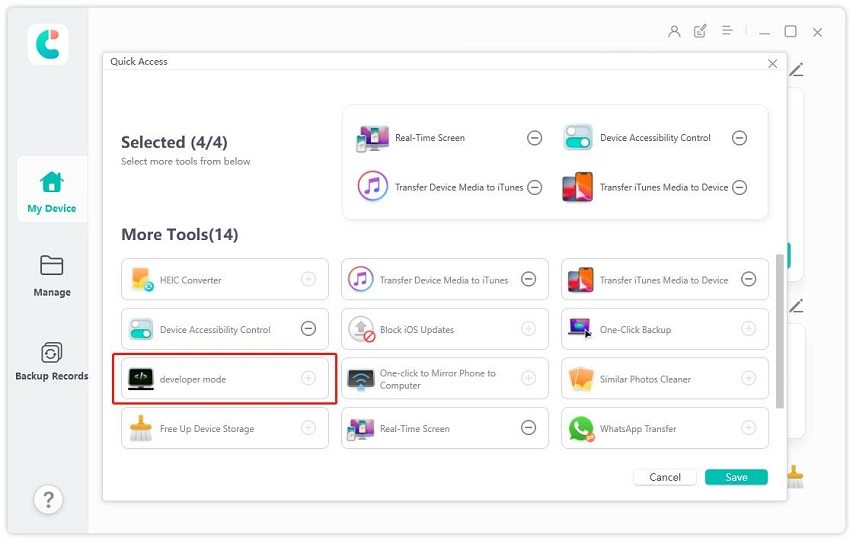
Öffne danach die Einstellungen auf deinem iPhone und gehe zu „Datenschutz & Sicherheit“.

Scrolle nach unten und aktiviere den Entwicklermodus.

Nach einem Neustart erscheint ein Pop-up-Fenster. Klicke erneut auf „Einschalten“ und gib den Gerätecode ein.

Viele Nutzer, die Probleme hatten, den Entwicklermodus auf dem iPhone unter iOS 26 Beta anzuzeigen, berichten auf Reddit, dass Tenorshare iCareFone funktioniert.
Besonders bei denen, bei denen der iPad Entwicklermodus unter iOS 26 aktivieren nicht möglich war oder der Entwicklermodus unter iOS 19 Beta nicht angezeigt wurde, brachte iCareFone die Lösung. Viele bestätigen: Tenorshare iCareFone ist einfach und funktioniert zuverlässig.
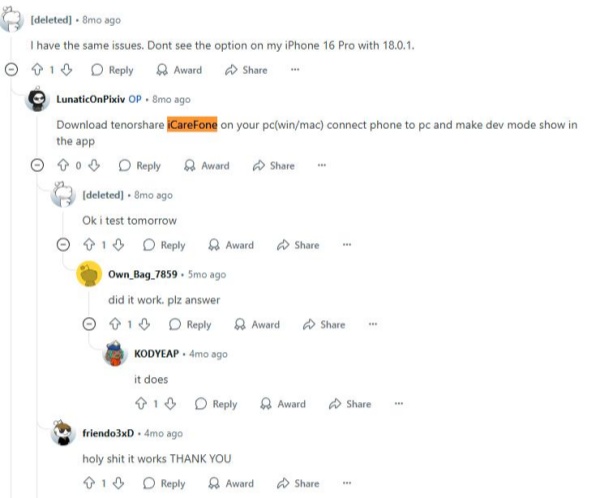
Xcode ist die offizielle Entwicklungsumgebung von Apple und wird häufig zur App-Entwicklung für macOS, iOS, watchOS und tvOS verwendet. Wenn der Entwicklermodus auf dem iPhone unter iOS 26 oder iOS 19 Beta nicht angezeigt wird, kann diese Methode helfen – sie richtet sich jedoch eher an erfahrene Nutzer mit Programmierkenntnissen.
Schritte zur Aktivierung des Entwicklermodus mit Xcode:
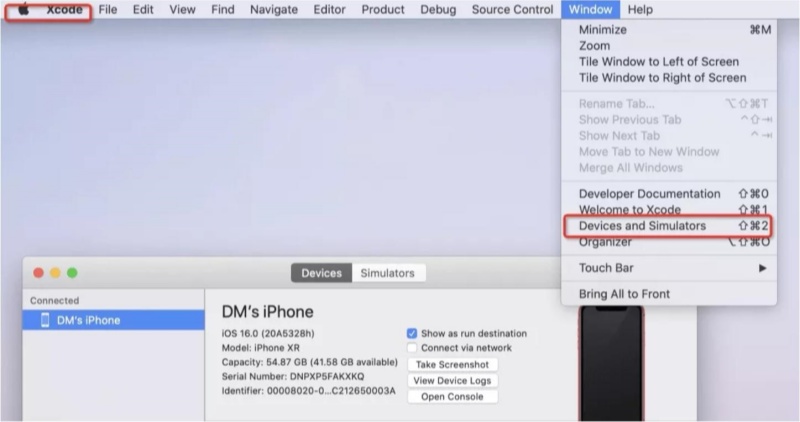
Obwohl der Entwicklermodus auf diese Weise aktiviert werden kann, ist der Vorgang zeitaufwendig, setzt macOS voraus und erfordert ein höheres technisches Verständnis.
Im Vergleich zu einfacheren Lösungen wie Tenorshare iCareFone ist Xcode für alltägliche Nutzer weniger geeignet. Es besteht zudem ein höheres Risiko für Systeminstabilität oder Datenprobleme.
Ja, iOS 26 Beta enthält den Entwicklermodus, der es Entwicklern ermöglicht, ihre Apps auf der neuesten iOS-Version zu testen und zu debuggen.
Um auf die Entwickleroptionen zuzugreifen:
Das Aktivieren des Entwicklermodus ermöglicht tieferen Systemzugriff, was Sicherheitsrisiken bergen kann, wenn es falsch verwendet wird.
Der Entwicklermodus ist hauptsächlich für Entwickler gedacht. Er gewährt Zugriff auf tiefere Systembereiche deines iPhones, was beim Testen und Entwickeln von Apps hilfreich ist. Allerdings kann das Aktivieren die Sicherheit deines Geräts leicht verringern.
Dies liegt daran, dass Apps außerhalb des App Stores installiert werden können und weitere erweiterte Funktionen freigeschaltet werden, die bei falscher Nutzung riskant sein können.
Wenn du den Entwicklermodus auf deinem iPhone deaktivieren möchtest, gehe wie folgt vor:
Das Aktivieren des Entwicklermodus unter iOS 26 Beta kann manchmal kompliziert sein, doch mit Tools wie Tenorshare iCareFone wird der Prozess schnell, einfach und effektiv.
Während manuelle Methoden wie die Nutzung von Xcode oft zeitaufwändig und technisch anspruchsvoll sind, bietet Tenorshare iCareFone eine unkomplizierte Ein-Klick-Lösung, die nahtlos funktioniert – ganz ohne Apple ID oder Mac-Zugang. Dies macht es zur idealen Wahl für Nutzer, die einen reibungslosen Weg suchen, um den Entwicklermodus zu aktivieren.


Tenorshare iCareFone - Bestes iOS Backup Tool und Dateimanager
dann schreiben Sie Ihre Bewertung
Von Lia Schmidt
2025-12-01 / iOS 26
Jetzt bewerten!